首页 > 电脑教程
小编帮你win7系统桌面卡死没反应的详细教程
admin 2021-11-18 12:25:36 电脑教程
今天教大家一招关于win7系统桌面卡死没反应的解决方法,近日一些用户反映win7系统桌面卡死没反应这样一个现象,当我们遇到win7系统桌面卡死没反应这种情况该怎么办呢?我们可以我们同时按下Ctrl+Shift+ESC组合键,打开任务管理器,然后,找到“explorer”进程。下面跟随小编脚步看看win7系统桌面卡死没反应详细的解决方法:
方法/步骤
1:一般情况下,这是因为应用软件卡死或者win资源管理器停止工作导致的。
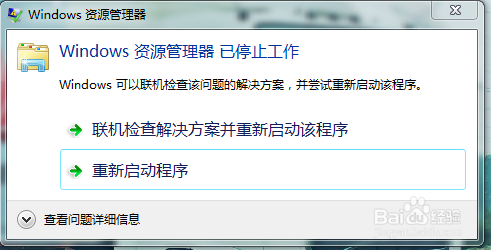
2:这种情况,我们同时按下Ctrl+Shift+ESC组合键,打开任务管理器
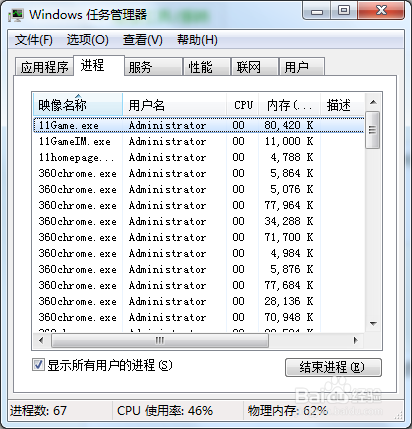
3:然后,找到“explorer”进程。
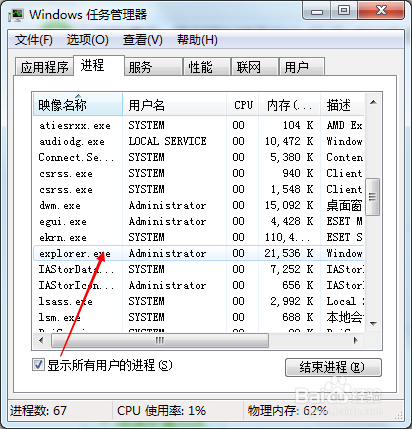
4:找到以后右击结束该进程,会发现任务栏都不见,桌面上只显示背景。

5:此时不要着急,重新按下组合键,打开任务管理器后新建一个任务,名称为“explorer”。
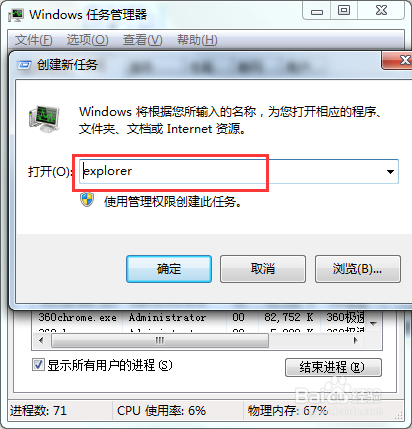
6:新建以后就会发现,桌面照常运行了。就这么简单,希望能帮助到大家。
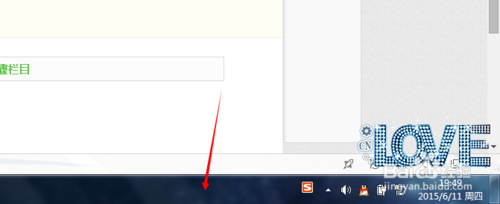
7:当然,如果这种方法不行,直接重新启动就可以。一直按住power键,等计算机完全关机再重新按一下,就可以重新启动了。
上面给大家介绍的就是关于win7系统桌面卡死没反应的解决方法,方法还是很简单的,如果还有不清楚的可以参考以上的教程,希望对大家有所帮助。
相关教程推荐
- 2021-11-11 win7能再还原到win10吗,win10变成win7怎么还原
- 2021-09-30 win7怎么调整屏幕亮度,win7怎么调整屏幕亮度电脑
- 2021-08-31 win7笔记本如何开热点,win7电脑热点怎么开
- 2021-11-08 360如何重装系统win7,360如何重装系统能将32改成
- 2021-11-12 win7未能显示安全选项,win7没有安全模式选项
- 2021-10-11 联想天逸5060装win7,联想天逸310装win7
- 2021-07-25 win7无法禁用触摸板,win7关闭触摸板没有禁用选项
- 2021-07-25 win7卡在欢迎界面转圈,win7欢迎界面一直转圈
- 2021-11-12 gta5一直在载入中win7,win7玩不了gta5
- 2021-09-16 win7一直卡在还原更改,win7一直卡在还原更改怎么
热门教程